Clarity 340 Quick Start Manual
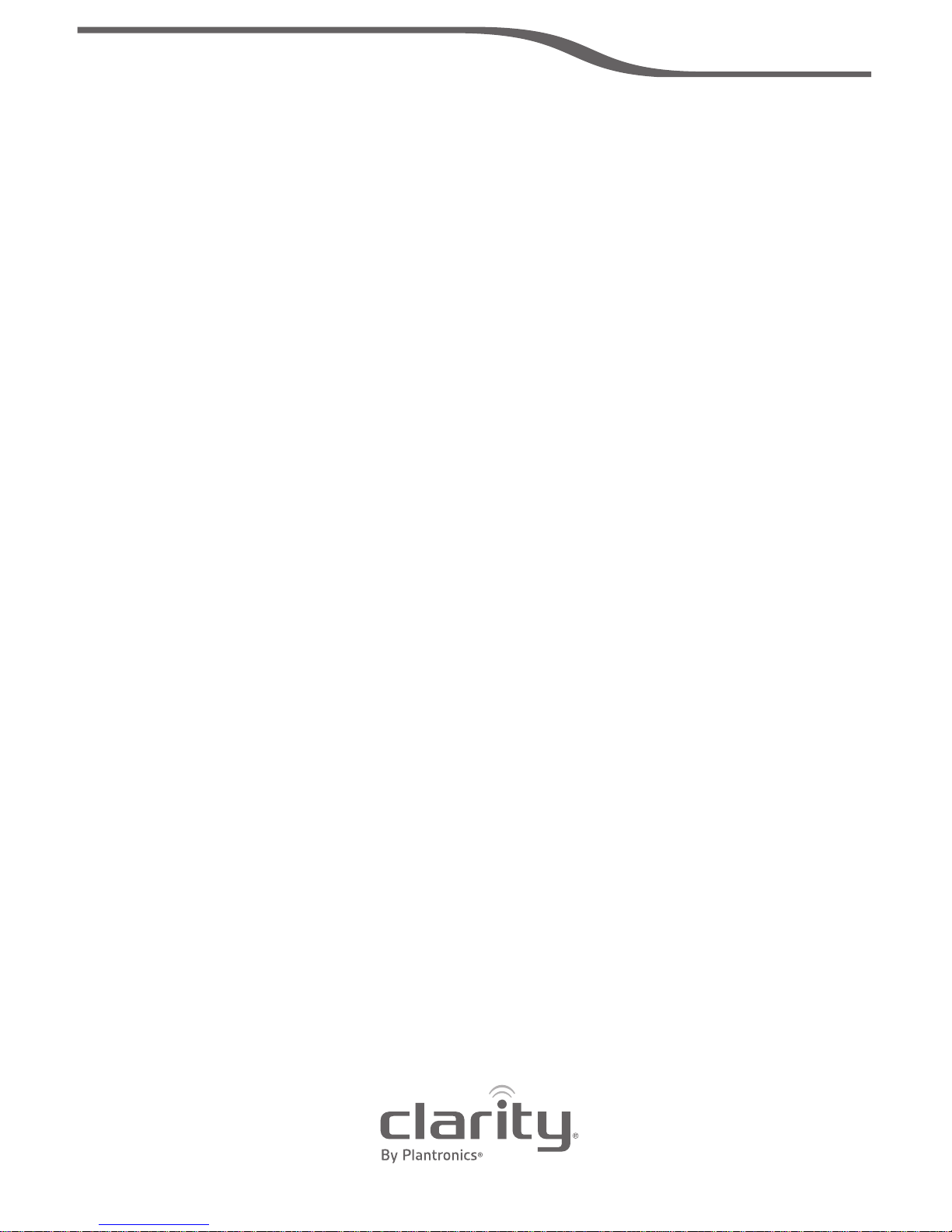
CLARITY 340
WIRED USB HANDSET
QUICK START
LYNSTART
KURZANLEITUNG
GUÍA DE INICIO RÁPIDO
PIKAOPAS
GUIDE DE MISE EN ROUTE RAPIDE
GUIDA RAPIDA
クイックスタートガイド
빠른 시작 설명서
BEKNOPTE HANDLEIDING
HURTIGSTARTVEILEDNING
MANUAL DE UTILIZAÇÃO RÁPIDA
КРАТКОЕ РУКОВОДСТВО
SNABBSTARTHANDBOK
快速入门指南
快速入門指南
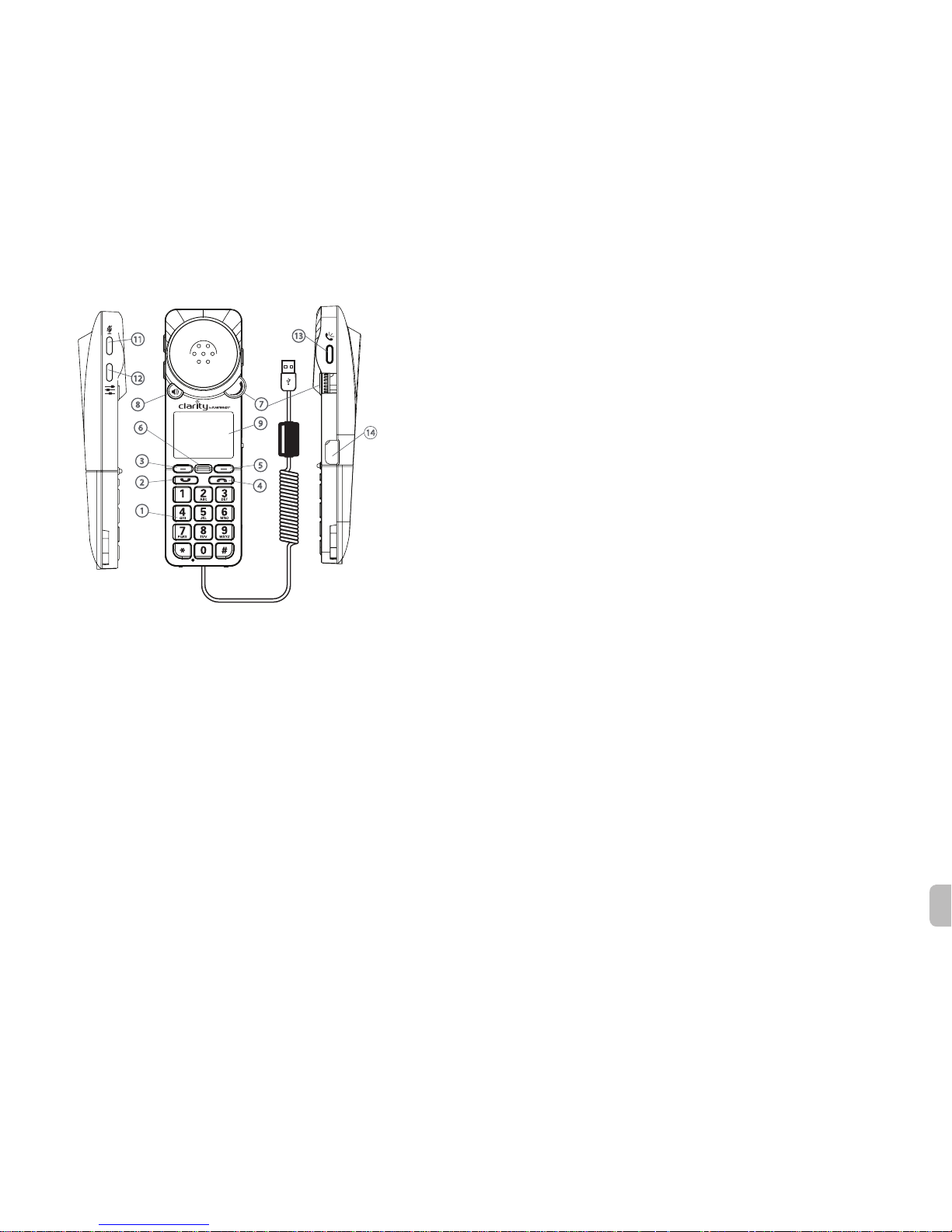
2
3
speakerphone button (8) once the call is established.
Answering a Call
To answer a call, press the send/answer function key (2) , press function key (3) for
“answer,” or press the speakerphone button (8) to answer the call in speakerphone mode.
If you have call waiting service, press function key (5) during a call to switch between calls.
Ending a Call
To end a call, press the call end function key (4) or press function key (5) for “ignore” if you
do not want to answer but would like to disconnect the call.
Muting the Microphone
During a call, if you want to mute the microphone, press the function key (11) on the side of
the handset. Press the function key again to unmute.
Redial
To redial, select menu (5), then press Select (3) when “Redial” is displayed. This will dial
the last number called. NOTE: it redials the last number called from either the PC client or
device.
Adjusting Incoming Volume and Tone
Once a call is received, you can adjust the tone of the received voice by pressing the tone
key (12) on the side of the handset. In earpiece mode there are four different tone settings
to choose from – choose the setting that best suits your needs.
The volume range on the device is divided between non-amplified (blue range during
volume adjustment) and amplified (red range during volume adjustment). You can adjust
the amplification by rolling the volume control wheel (7) up and down. By pressing the
Amplification key (13), you are able to “jump” to extra amplification (to the “red” range). You
can still control the volume using the volume control wheel after the Amplification button
(13) is pressed.
NOTE: All calls start in non-amplified mode, regardless of the volume setting of the
previous call – unless Auto Amplification is set to on (see below).
You can turn on Auto Amplification, which will start all calls in amplified mode (if previous
call ended in amplified mode), by pressing function key (3) then use scroll key (6) to “Auto
Amplification.” Select (5) and choose “on” or “off” and press function key (5) to save.
NOTE: volume/tone settings are retained separately for in-call and idle modes. The device
returns to previously set levels for each mode.
Adjusting the Ringer
To adjust the ringer volume when not in an active call, select menu (3) and use the scroll
key (6) to select “Ringer.” Press select (5) and then use the scroll key (6) to select “Ringer
Volume” and select (5). Once “Ringer Volume” is selected, press the scroll key (6) up or
down to adjust the volume and then select (5) “Save” to save the setting. Pressing back (3)
before “Save” will result in the handset defaulting back to its original setting. Pressing back
after “Save” will take you back to the menu. Pressing back again will take you back to the
main screen. Or, from the main screen, press up or down on the scroll key (6) to adjust the
en
Installing the Handset
Plug the Clarity 340 USB cable into any open USB port on your computer. Windows®
operating system will automatically detect a new device and no additional drivers are
necessary for audio.
For a full user guide, go to plantronics.com/documentation.
The Clarity 340 has two function keys (3 & 5) just under the LCD (9). These correspond to
the text above them. When pressed, they will perform the task above them in the display
at the time they were pressed. Their function may change as a result of pressing them.
Idle mode
The handset can be used as a playback device when in idle mode – use speakerphone
mode to play music etc. In idle mode (connected to Lync), device displays the current time
and presence state.
Placing a Call
You can place calls from within the client using the PC mouse & keyboard or by using the
Clarity 340. If using the soft client directly, please refer to the user instructions from the
manufacturer of the soft client. To place a call using the Clarity 340, simply dial the desired
number using the standard 12 digit keypad (1) and press the send/answer key (2).
The number will be displayed on the LCD as you dial it. You can press the function key (5)
under “delete” on the LCD to edit if you make an error before you complete the number and
press the send key (2).
NOTE: all calls initiated from Clarity 340 start in earpiece mode. To make a call in
speakerphone mode, start the call in earpiece mode (as described above), then press the
5
9
4
7
13
14
11
12
3
2
1
6
8
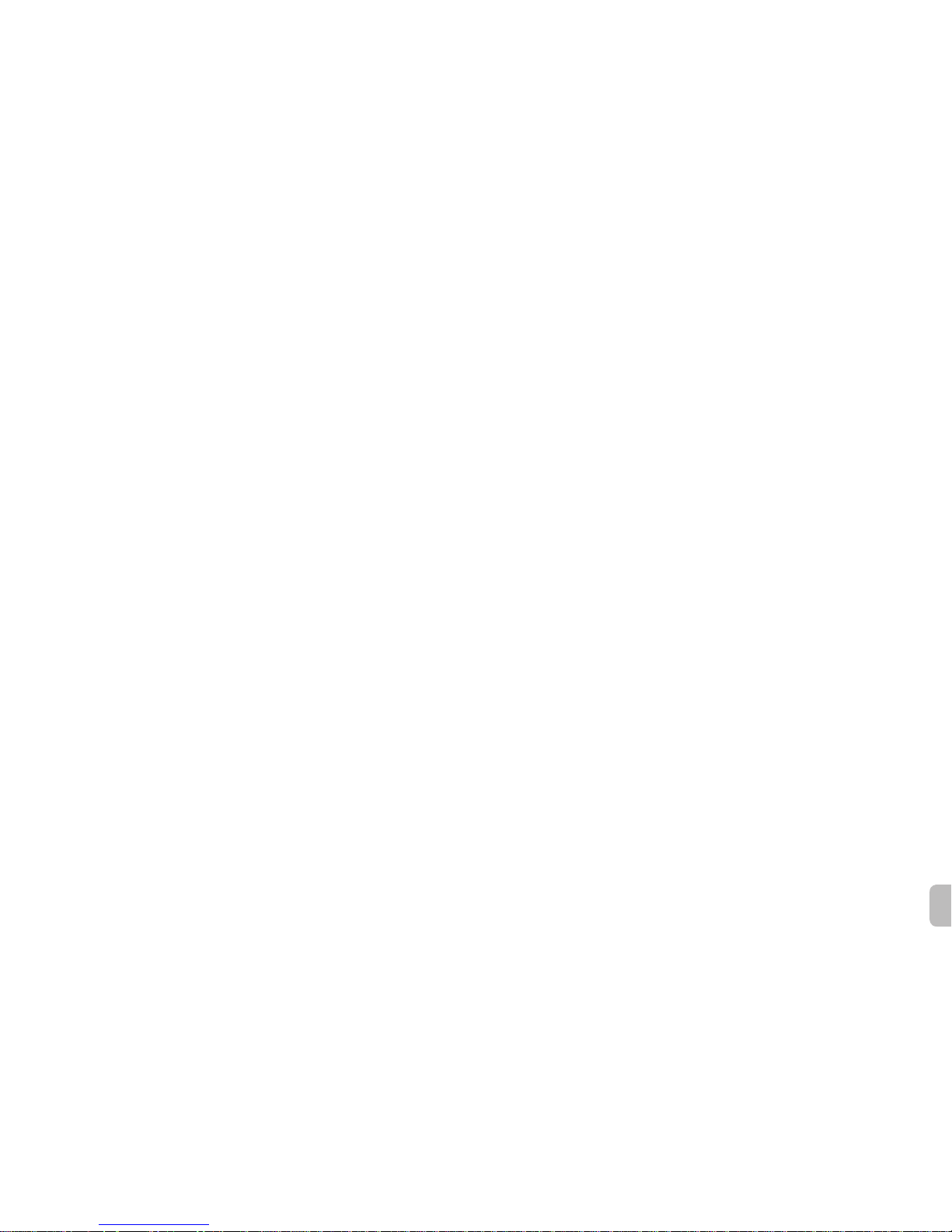
4
5
prompts. When calls are received from the phone number matching one of the Favorites
records, the name in Favorites is displayed on the screen.
NOTE: Favorites records must have a name and phone number to be saved in this list. You
cannot save Lync contacts (used in Lync-to-Lync calls) into Favorites.
Registering Your Product
Visit plantronics.com/productregistration to register your product online so we can
provide you with the best service and technical support.
We recommend that you refer to the complete user guide located at plantronics.com/
support. On the Support Page, click the “Product Documentation Tab” and then type in
the model number or product name in the search field.
Limited Warranty
Plantronics offers a one (1) year limited warranty. For warranty details, conditions and
technical assistance, please visit our website: plantronics.com/support.
Safety Information
Please read the following safety instructions before using this product.
• This product is suitable for indoor use only.
• To reduce the risk of electric shock, avoid contact with liquids and do not disassemble
the product.
• If the product overheats, has a damaged cord or plug, has been dropped or damaged,
or has been dropped into water, disconnect and discontinue use of the product and
contact Plantronics.
• Exposure to high volume sound levels may cause temporary or permanent damage to
your hearing. You should always use your handset with the volume set at moderate
listening levels. If you experience hearing discomfort, you should stop using the handset
and have your hearing checked by your doctor. For more information, see plantronics.
com/healthandsafety.
• In speakerphone mode the device is much louder than the standard handset mode. Use
caution not to activate the speakerphone when the handset is against your ear. In the
event that you do remove the handset from your head, switch back to handset mode
before replacing the handset to your ear.
• The call alert signal is quite loud, do not hold the handset to your ear while the phone
is ringing (second call alert will be much quieter and the handset can be used normally
with this beeping).
en
ringer volume. You can also turn the ringer on or off by selecting “Ringer on/off” from the
ringtone menu, as well as change the ring tone (choose between default ring tone (played
from PC) or 4 custom ring tones).
By pressing the mute button (11) on the side of the handset, you can quickly turn the ringer
on or off (in idle mode).
Switching to a Speakerphone
Press the speakerphone key (8) on the front of the handset. The audio functions will be
transferred to the built in speakerphone. Press the speakerphone key again and the audio
functions will be transferred back to standard handset mode. There are two tone settings
available in speakerphone mode – choose the setting that best suits your needs.
NOTE: all outgoing calls start in earpiece mode; press the speakerphone button (8) to
switch to speakerphone mode; press speakerphone button again (8) to transfer the audio
from speakerphone to earpiece.
NOTE: you can answer a call in speakerphone mode by pressing the speakerphone button
when you have an incoming call.
Placing a call on hold (soft client must support this function on the handset)
Press the function key (3) to place the call on hold. Press again to resume.
Menu Option
Redial - redials the last contact called – either from the PC or from the handset
Call Log
o This feature shows all calls made/received while device is connected to the PC (20
records)
o Call Log records can be saved into Favorites list for easy access (must enter name
and number to save into Favorites)
Ringer
o Ringer volume – adjust to fit your needs
• If Ringer tone is default, Clarity 340 does not ring when adjusting the ringer volume
o Ringer tone – 5 options (Default and 4 customer rings)
Auto Amplification
o When set to ON, this feature allows all calls to start in amplified mode (if previous
call ended in amplified mode). If set to OFF (default), all calls start in non-amplified
mode, regardless of the last setting of the volume on previous call.
Language - Clarity 340 can be used in 16 languages
Button Feedback - Choose between clicks or silent
Brightness - Choose between 4 levels of screen brightness
About - Shows current versions of firmware, as well as device serial number
Favorites
You can save records for frequently dialed numbers into Favorites – for easy access. To
save a record into Favorites, go to Call Log, find the record you wish to save, then follow
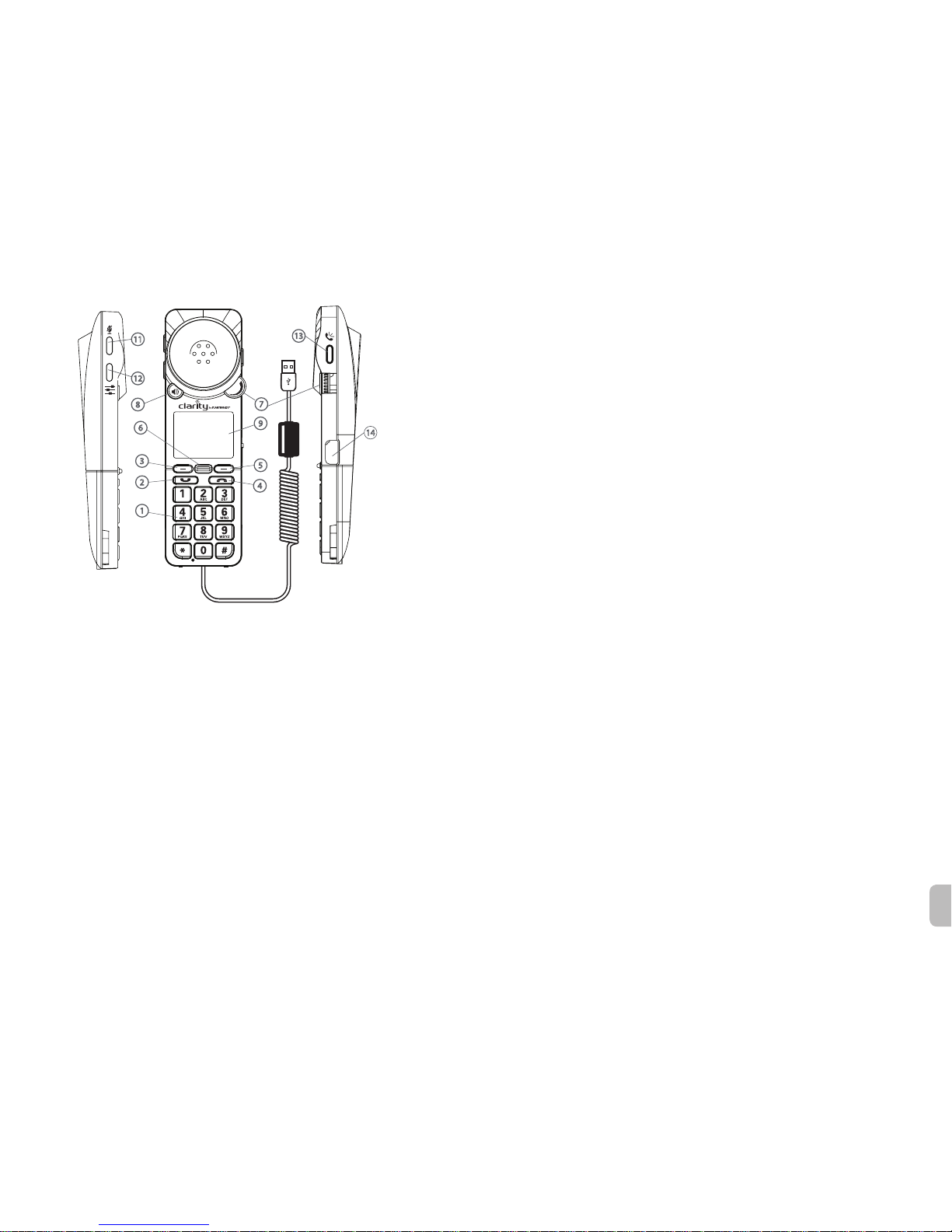
6
7
(8) en gang, når opkaldet er gået igennem.
Besvarelse af et opkald
Du besvarer et opkald ved at trykke på send/besvar-funktionstasten (2), på funktionstasten
(3) til “svar” eller højttalerknappen (8) for at besvare opkaldet i højttalertilstand.
Hvis du har banke-på-tjeneste, trykker du på funktionstasten 5 under et opkald for at skifte
mellem opkald.
Afslutning af et opkald
Du afslutter et opkald ved at trykke på afslut opkald-funktionstasten (4) eller funktionstasten
(5) for at “ignorere”, hvis du ikke ønsker at svare, men gerne vil afbryde opkaldet.
Afbrydelse af mikrofonen
Hvis du vil afbryde mikrofonen under et opkald, trykker du på funktionstasten (11) på siden af
håndsættet. Tryk på funktionstasten igen for at aktivere lyden.
Genopkald
Hvis du vil genoptage et opkald, vælger du menu (5), trykker så på Vælg (3), når “Genopkald”
vises. Så bliver der ringet op til det senest kaldte nummer. BEMÆRK: Sidste nummer ringes
op igen fra pc-klienten eller enheden.
Justering af lydstyrke og tone.
Når et opkald modtages, kan du justere tonen på den modtagerstemme ved at trykke
på tonetasten (12) på siden af håndsættet. I håndfri tilstand kan man vælge mellem fire
forskellige toneindstillinger – vælg den indstilling, der bedst egner sig til dine behov.
Lydstyrkeniveauet på enheden er inddelt mellem ikke-forstærket (blåt område under
justering af lydstyrke) og forstærket (rødt område under justering af lydstyrke). Du kan
justere forstærkningen ved brug af hjulet til lydstyrkekontrol (7) ved at rulle det op og
ned. Du er i stand til at “springe” til ekstra forstærkning (til det “røde område) ved at trykke
på forstærkningstasten (13). Du kan stadig kontrollere lydstyrken ved brug af hjulet til
lydstyrkekontrol, efter tryk på forstærkningsknappen (13).
BEMÆRK: Alle opkald starter i ikke-forstærket tilstand, uanset det forrige opkalds
lydstyrkeindstilling – med mindre automatisk forstærkning er slået til (se nedenfor).
Du kan tænde for automatisk forstærkning, som vil starte alle opkald i forstærket tilstand
(hvis det forrige opkald afsluttedes i forstærket tilstand) ved at trykke på funktionstasten (3)
og så bruge rulletasten (6) til “Automatisk forstærkning”. Vælg (5) og vælg “slået til” eller “slået
fra” og tryk på funktionstasten (5) for at gemme.
BEMÆRK: Lydstyrke-/toneindstillinger tilbageholdes separat under opkald og inaktive
tilstande Enheden vender tilbage til forudgående indstillingsniveauer for hver enkel tilstand.
Justering af ringetone
For at justere ringetonens lydstyrke, når du ikke er i et aktivt opkald, vælger du menu (3) og
bruger rulletasten (6) til at vælge “Ringetone”. Tryk på vælg (5) og brug så rulletasten (6) til
at vælge “Ringetonens lydstyrke” og vælge (5). Når “Ringetonens lydstyrke” er valgt, skal
du trykke rulletasten (6) op eller ned for at justere lydstyrken og så vælge (5) “Gem” for at
gemme indstillingen. Hvis du trykker på tilbage inden “Gem”, medfører det, at håndsættet
skifter tilbage til dets originale indstilling. Hvis du trykker på tilbage efter “Gem”, kommer du
da
Installation af håndsættet
Tilslut Clarity 340 USB-lydkablet til en ledig USB-port i computeren. Windows®operativsystemet registrerer automatisk en ny enhed, og du har ikke brug for andre drivere
til lyd.
Se den komplette brugervejledning på plantronics.com/documentation
Clarity 340 har to funktionstaster (3 og 5) lige under LCD-skærmen (9). De svarer til teksten
over dem. Når du trykker på dem, udfører de den opgave, der står over dem på skærmen på
det pågældende tidspunkt. Deres funktion ændres muligvis, når du trykker på dem.
Inaktiv tilstand
Håndsættet kan bruges som en afspilningsenhed, når det er inaktivt – brug højttalertilstand
til at spille musik osv. I inaktiv tilstand (koblet til Lync) viser enheden det aktuelle klokkeslæt
og tilstedeværelsestilstand.
Foretag et opkald
Du kan foretage opkald fra klienten med pc-mus og -tastatur eller med Clarity 340. Hvis du
bruger softklienten direkte, henvises til brugervejledningen fra producenten af softklienten.
Hvis du vil foretage et opkald med Clarity 340, skal du blot indtaste det ønskede nummer ved
hjælp af det 12-cifrede standardtastatur (1) og trykke på send/besvar-tasten (2).
Nummeret vises på LCD-skærmen, mens du taster det. Du kan trykke på funktionstasten (5)
under “slet” på LCD-skærmen for at redigere, hvis du laver en fejl, inden du taster nummeret
færdigt og trykker på sendtasten (2).
BEMÆRK: Alle opkald, der indledes fra Clarity 340, starter i håndfri tilstand. Hvis du vil
foretage et opkald i håndfri tilstand (som beskrevet ovenfor) og tryk så på højttalerknappen
5
9
4
7
13
14
11
12
3
2
1
6
8
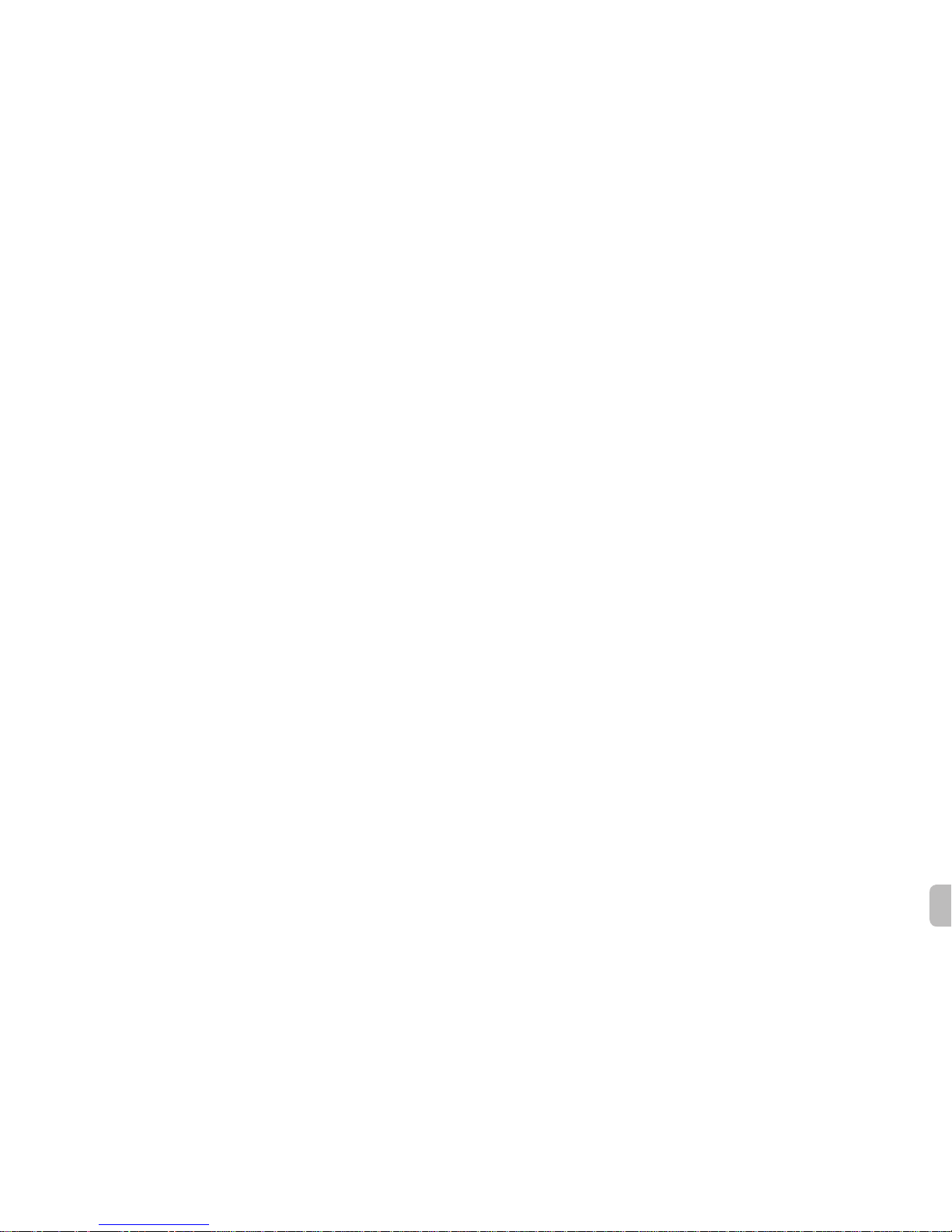
8
9
Favoritter
Du kan gemme poster i Favoritter til numre, du ringer til ofte – til nem adgang. Gå til
Opkaldslog og find den post, du ønsker at gemme for at lagre en post i Favoritter og så følge
klarmeldingerne. Når der modtages opkald fra et telefonnummer, der matcher et fra en post
i Favoritter, vises navnet i Favoritter på skærmen.
BEMÆRK: Poster i Favoritter skal have et navn og telefonnummer for at kunne gemmes i
denne liste. Du kan ikke gemme Lync-kontakter (bruges i Lync-til-Lync-opkald) i Favoritter.
Sådan registrerer du dit produkt
Gå til www.plantronics.com/productregistration for at registrere dit produkt online, så vi
kan yde den bedst mulige service og tekniske support.
Vi anbefaler, at du læser den komplette brugervejledning, som findes på www.plantronics.
com/support. Klik på fanen “Product Manuals” på supportsiden, og indtast derefter
modelnummer eller produktnavn i søgefeltet.Denne brugervejledning indeholder alle
oplysninger om, hvordan du bruger dit system.
Begrænset garanti
Plantronics tilbyder et (1) års begrænset garanti. Du kan se hele garantien, betingelser og
teknisk assistance ved at besøge vores hjemmeside på: www. plantronics.com/support.
Sikkerhedsoplysninger
Læs følgende sikkerhedsvejledning, før du bruger dette produkt.
• Dette produkt er kun egnet til indendørs brug.
• Reducer risikoen for elektrisk stød ved at undgå kontakt med væsker og undlade at skille
produktet ad.
• Hvis produktet overophedes, har beskadigede ledninger eller stik, er blevet tabt
ellerbeskadiget eller er tabt ned i vand, skal du tage ledningen ud af stikkontakten, stoppe
brugen af produktet og kontakte Plantronics.
• Hvis man udsættes for høje lyde, kan det give midlertidige eller permanente høreskader.
Du skal altid bruge håndsættet med volumen indstillet til moderate lytteniveauer. Hvis du
oplever høregener, skal du stoppe med at bruge håndsættet og få hørelsen tjekket hos din
læge. Du kan få yderligere oplysninger på plantronics.com/healthandsafety.
• I højttalertelefontilstand er enhedens lyd meget højere end i håndsættets
standardtilstand. Pas på ikke at aktivere højttalertelefonen, når du holder håndsættet mod
dit øre. Hvis du skulle fjerne håndsættet fra dit hoved. Skift tilbage til håndsættilstand,
inden du holder håndsættet mod dit øre.
• Opkaldsalarmsignalet er rimelig højt. Hold ikke håndsættet mod dit øre, mens telefonen
ringer (Den anden opkaldsalarm er meget mere dæmpet, og håndsættet kan bruges
normalt med denne bippen).
da
tilbage til menuen. Når du trykker på tilbage igen, kommer du tilbage til hovedskærmen.
Eller, fra hovedskærmen, trykker du op eller ned på rulletasten (6) for at justere ringetonens
lydstyrke. Du kan også slå ringetonen til eller fra ved at vælge “Ringetone til/fra” fra
ringetonemenuen, tillige med ændre ringetonen (vælg mellem standard ringetone (afspillet
fra pc) eller 4 brugerdefinerede ringetoner).
Du kan hurtigt slå ringetonen til eller fra (i inaktiv tilstand) ved at trykke på afbryderknappe
(11).
Skift til en højtalertelefon
Tryk på højttalertelefontasten (8) på siden af håndsættet. Lydfunktionerne overføres til
den indbyggede højttalertelefon. Tryk på højttalertelefontasten igen, herved overføres
lydfunktionerne igen til håndsættets standardtilstand. Der findes to toneindstillinger i
håndfri tilstand – vælg den indstilling, der bedst egner sig til dine behov.
BEMÆRK: Alle udgående opkald starter i høretelefontilstand. Tryk på højttalertelefonknappen
(8) for at skifte til håndfri tilstand. Tryk på højttalertelefonknappen igen (8) for at overføre
lyden fra højttalertelefonen til høretelefonen.
BEMÆRK: Du kan besvare et opkald i håndfri tilstand ved at trykke på
højttalertelefonknappen, når du modtager et indkommende opkald.
Parkering af et opkald (softklienten skal understøtte denne funktion på håndsættet)
Tryk på funktionstasten (3) for at parkere opkaldet. Tryk endnu en gang for at genoptage
opkaldet.
Menuindstilling
Genopkald - sidste kontakt ringes op i gen – enten fra pc’en eller enheden
Opkaldslog
o Denne funktion viser alle de opkald, der blev foretaget/modtaget, mens enheden er
koblet til pc’en (20 numre)
o Poster i opkaldslog kan gemmes i listen over Favoritter for nem adgang (du skal
indtaste navn og nummer for at gemme i favoritter)
Ringetone
o Ringetonens lydstyrke – juster efter dine behov
• Hvis ringetonen er standard, ringer Clarity 340 ikke, når du justerer ringetonens
lydstyrke
o Ringetone – 5 valgmuligheder (standard og 4 brugerdefinerede ringetoner)
Automatisk forstærkning
o Når denne funktion SLÅS TIL, starter alle opkald i forstærket tilstand (hvis det forrige
opkald afsluttedes i forstærket tilstand) Hvis den er indstillet til SLÅET FRA (standard), starter
alle opkald i ikke-forstærket tilstand, uanset lydstyrkeindstillingen for det forrige opkald.
Sprog - Clarity 340 kan bruges på 16 sprog
Knap til feedback - Vælg mellem klik eller lydløs
Lysstyrke - Vælg mellem 4 lysstyrkeniveauer til skærmen
Om - Viser firmwarens aktuelle versioner, tillige med enhedens serienummer
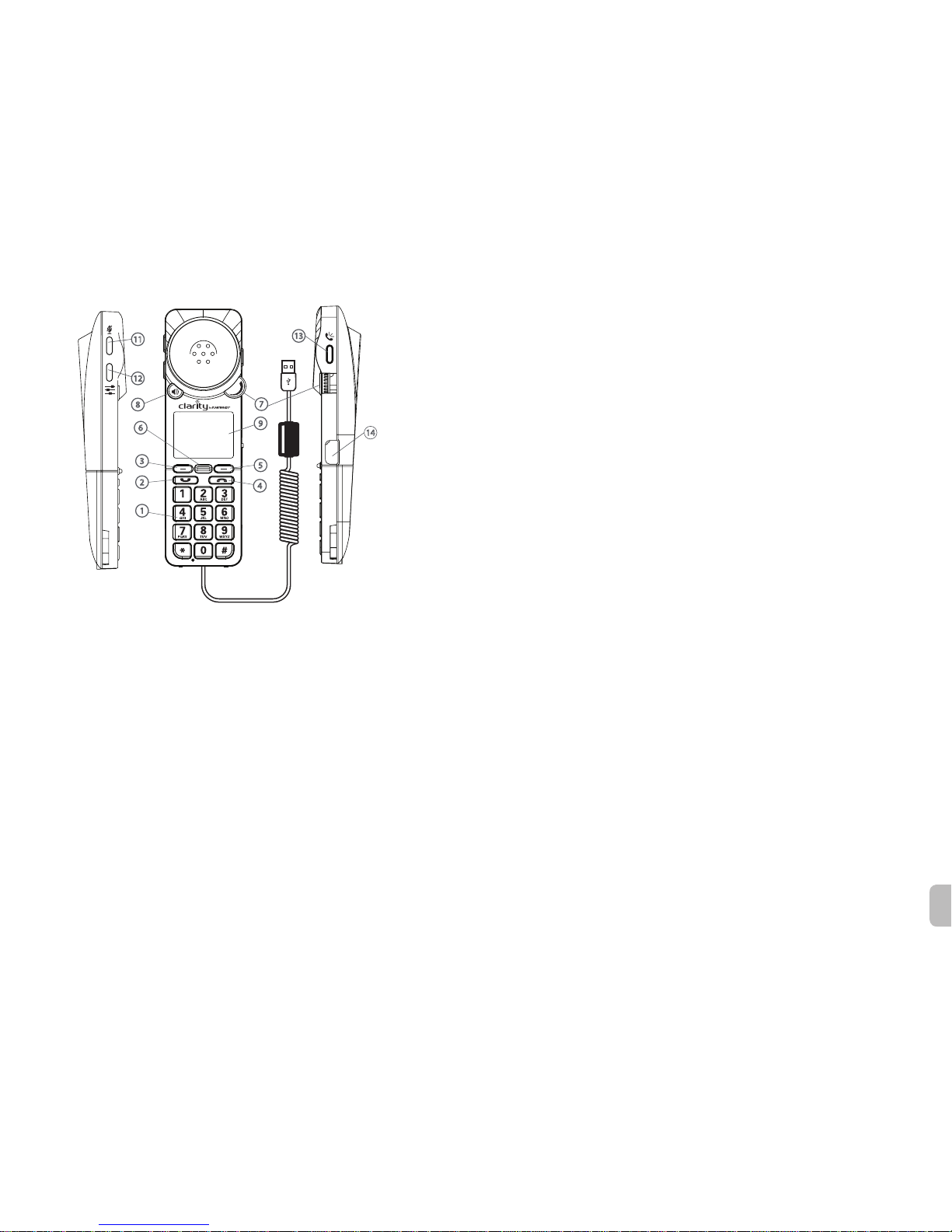
10
11
Freisprechtaste (8), nachdem die Verbindung hergestellt wurde.
Entgegennehmen eines Anrufs
Um einen Anruf entgegenzunehmen, drücken Sie zuerst auf die Taste Senden/Antworten (2),
danach auf die Funktionstaste (3) für „Antworten“ oder die Freisprechtaste (8), um den Anruf im
Freisprechmodus anzunehmen.
Im Fall, dass Sie über eine Anklopffunktion verfügen, drücken Sie während eines Anrufs die
Funktionstaste (5), um zwischen den Anrufen zu wechseln.
Anruf beenden
Um einen Anruf zu beenden, drücken Sie die Funktionstaste Anruf beenden (4) oder die
Funktionstaste (5) für „Ignorieren“, wenn Sie den Anruf nicht entgegennehmen, sondern beenden
möchten.
Mikrofon stumm schalten
Wenn Sie während eines Anrufs das Mikrofon stumm schalten möchten, drücken Sie die
Funktionstaste (11) seitlich am Hörer. Drücken Sie die Funktionstaste erneut, um die Stummschaltung
aufzuheben.
Wahlwiederholung
Möchten Sie eine Wahlwiederholung ausführen, wählen Sie Menü (5) und drücken Sie, sobald
„Wahlwiederholung“ angezeigt wird, Auswählen (3). Hierdurch wird die zuletzt gewählte Nummer
erneut gewählt. BEACHTEN SIE: es wird entweder die vom PC Client oder Gerät zuletzt gewählte
Nummer erneut gewählt.
Einstellung von Lautstärke und Ton bei eingehenden Anrufen
Nach Entgegennahme eines Anrufs können Sie den Gesprächston durch Drücken der Taste Ton
(12) anpassen. Diese befindet sich seitlich am Hörer. Im Hörermodus stehen vier unterschiedliche
Toneinstellungen zur Auswahl - wählen Sie einfach den für Ihre Anforderungen am besten geeigneten
Ton.
Der Lautstärkeumfang des Gerätes ist aufgeteilt in nicht-verstärkt (blauer Bereich während der
Lautstärkeregelung) und verstärkt (roter Bereich während der Lautstärkeregelung). Sie können die
Verstärkung anpassen, indem Sie das Lautstärkeregelrädchen (7) nach oben oder unten drehen.
Durch Drücken der Verstärkertaste (13) können Sie direkt in den extra-verstärkten Bereich (also in
den „roten“ Bereich) „springen. Nach dem Drücken der Verstärkertaste (13) können Sie die Lautstärke
weiterhin über das Lautstärkeregelrädchen regeln.
BEACHTEN SIE: Sämtliche Anrufe starten, unabhängig von den Lautstärkeeinstellungen des
vorhergehenden Anrufs, im nicht-verstärkten Modus - es sei denn, die Funktion Automatisch
Verstärkung) ist aktiviert (siehe unten).
Sie haben die Möglichkeit, die Funktion „Automatische Verstärkung“ zu aktivieren. Dann starten
sämtliche Anrufe im verstärkten Modus (sofern der vorhergehende Anruf im verstärkten Modus
beendet wurde). Diese Funktion wird durch Drücken der Funktionstaste (3) aktiviert. Nutzen Sie dann
die Taste Blättern (6) bis zum Eintrag „Automatische Verstärkung“. Wählen Sie (5) und „An“ oder „Aus“
und drücken Sie die Funktionstaste (5), um die Einstellung zu speichern.
BEACHTEN SIE: Die Lautstärke-/Toneinstellungen werden für eingehende Anrufe und Standby-Modi
separat behandelt. Das Gerät kehrt in jedem Modus zur vorher festgelegten Lautstärke zurück.
Einstellung des Ruftons
Um die Lautstärke des Ruftons einzustellen (nicht während eines aktiven Anrufs), wählen Sie Menü
(3) und blättern Sie mithilfe der Taste Blättern (6) zu „Rufton“. Drücken Sie Auswählen (5) und blättern
Sie mithilfe der Taste Blättern (6) zu „Ruftonlautstärke“ und wählen Sie (5). Blättern Sie nach Auswahl
der „Ruftonlautstärke“ mithilfe der Taste Blättern (6) nach oben oder unten, um so die Lautstärke
de
Installation des Telefons
Stecken Sie das USB-Kabel des Clarity 340 in einen freien USB-Anschluss Ihres Computers. Das
Windows®-Betriebssystem erkennt das neue Gerät automatisch, es werden keine zusätzlichen AudioTreiber benötigt.
Das komplette Benutzerhandbuch finden Sie unter plantronics.com/documentation.
Der Clarity 340 verfügt über zwei Funktionstasten (3 und 5) unterhalb vom LCD (9). Diese
entsprechen den darüber stehenden Texten. Durch Drücken wird die Aufgabe ausgeführt, die
oberhalb der Taste auf dem Display zum Zeitpunkt des Drückens angezeigt wird. Durch Drücken der
Taste kann sich die Funktion ändern.
Standby-Modus
Das Telefon kann im Standby-Modus als Wiedergabegerät genutzt werden - schalten Sie zur
Wiedergabe von Musik usw. einfach in den Freisprechmodus um. Im Standby-Modus (verbunden mit
Lync) werden auf dem Display die aktuelle Zeit und der aktuelle Präsenz-Status angezeigt.
Einen Anruf tätigen
Sie können innerhalb des Client einen Anruf tätigen, indem Sie die PC-Maus und die Tastatur oder
den Clarity 340 benutzen. Wenn Sie den Soft Client direkt verwenden, finden Sie Anleitungen hierzu
im Benutzerhandbuch des Soft Client-Herstellers. Um mit Hilfe des Clarity 340 einen Anruf zu
tätigen, wählen Sie einfach anhand der 12 Standard-Nummerntasten (1) die gewünschte Nummer
und drücken danach auf die Taste Senden/Antworten (2).
Die Nummer wird während des Wählvorgangs auf dem LCD angezeigt. Wenn Sie bei der Eingabe
einen Fehler machen, können Sie unter „Löschen“ auf dem LCD auf die Funktionstaste (5) tippen, um
die Eingabe zu bearbeiten. Drücken Sie danach die Taste Senden (2).
BEACHTEN SIE: ein Anruf über den Clarity 340 startet im Hörermodus. Um einen Anruf im
Freisprechmodus zu tätigen, starten Sie (wie oben beschrieben) im Hörermodus und drücken die
5
9
4
7
13
14
11
12
3
2
1
6
8
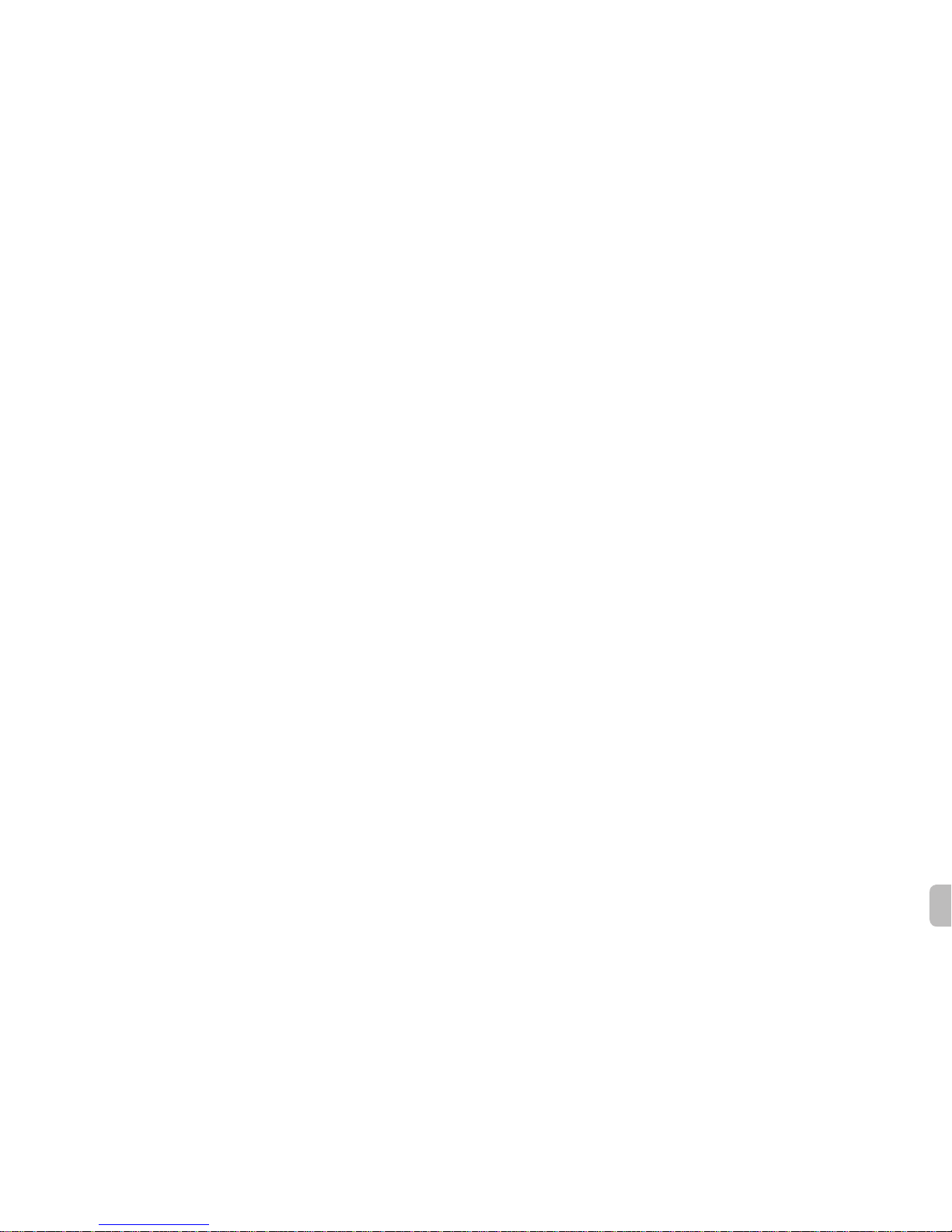
12
13
Über - Anzeige der aktuellen Firmwareversion sowie der Geräteseriennummer
Favoriten
Sie können häufig gewählte Nummern in den Favoriten speichern - und somit leicht auf sie zugreifen.
Um eine Nummer in den Favoriten zu speichern, gehen Sie in das Anrufprotokoll, suchen Sie die
Nummer, die Sie speichern möchten, und folgen Sie den Bildschirmanweisungen. Wenn die Nummer
eines eingehenden Anrufs mit einem Eintrag in der Favoritenliste übereinstimmt, wird der Name des
Favoriten auf dem Bildschirm angezeigt.
BEACHTEN SIE: Die Favoriteneinträge müssen, um in dieser Liste gespeichert werden zu können,
über einen Namen und eine Telefonnummer verfügen. Sie können keine Lync-Kontakte (verwendet
für Lync-zu-Lync-Anrufe) in den Favoriten speichern.
Registrierung Ihres Produkts
Registrieren Sie Ihr Produkt online unter www.plantronics.de/productregistration. So können wir
Ihnen optimalen Service und technischen Support anbieten.
Das vollständige Benutzerhandbuch finden Sie unter www.plantronics.de/support. Klicken
Sie auf der Support-Seite auf die Registerkarte „PRODUKT-HANDBÜCHER“ und geben Sie die
Modellnummer oder den Produktnamen in das Suchfeld ein. Dieses Benutzerhandbuch beinhaltet
detaillierte Informationen zur Benutzung Ihres Systems.
Beschränkte Gewährleistung
Plantronics bietet eine beschränkte Garantie für ein (1) Jahr. Vollständige Garantieinformationen,
Bedingungen und technische Unterstützung finden Sie auf unserer Website: plantronics.com/
support.
Sicherheitshinweise
Bitte lesen Sie vor der Verwendung dieses Produkts die folgenden Sicherheitshinweise sorgfältig
durch:
• Dieses Produkt eignet sich ausschließlich für den Einsatz in geschlossenen Räumen.
• Demontieren Sie das Gerät nicht selbst, um die Gefahr von Stromschlägen und den Kontakt mit
Flüssigkeiten zu vermeiden
• Falls das Produkt überhitzt, das Stromkabel oder der Stecker beschädigt ist oder das Produkt
anderweitig beschädigt oder fallen gelassen bzw.
• ins Wasser fallen gelassen wurde, trennen Sie das Produkt von der Stromversorgung, stellen Sie
den Gebrauch umgehend ein und kontaktieren Sie Plantronics.
• Hohe Lautstärke kann zu vorübergehenden oder dauerhaften Gehörschäden führen. Sie sollten
den Hörer stets auf eine angenehme Lautstärke einstellen. Wenn Sie unter Hörbeschwerden
leiden, sollten Sie den Hörer nicht weiter verwenden und einen Arzt aufsuchen. Weitere
Informationen finden Sie unter plantronics.com/healthandsafety.
• Das Gerät ist im Lautsprechermodus erheblich lauter als im Hörer-Modus. Achten Sie darauf, dass
Sie den Lautsprecher nicht einschalten, wenn Sie den Hörer an Ihr Ohr halten. Falls Sie den Hörer
ablegen, wechseln Sie wieder in den Hörer-Modus, bevor Sie den Hörer an Ihr Ohr halten.
• Halten Sie den Hörer nicht an Ihr Ohr, wenn das Telefon klingelt, da der Rufton sehr laut ist (der
zweite Rufton ist erheblich leiser und der Hörer kann bei diesem Ton normal verwendet werden).
de
einzustellen. Wählen Sie danach Speichern (5), um die Einstellung zu speichern. Wenn Sie vor dem
„Speichern“ auf Zurück (3) drücken, wird die Voreinstellung der Lautstärkeregelung wiederhergestellt.
Wenn Sie nach dem „Speichern“ auf Zurück drücken, werden Sie zurück in das Menü geführt.
Wenn Sie erneut auf Zurück drücken, werden Sie zum Hauptbildschirm geführt. Alternativ können
Sie auch im Hauptbildschirm über die Taste Blättern (6) nach oben oder unten blättern, um die
Ruftonlautstärke einzustellen. Sie können den Rufton an- oder abstellen, indem Sie im Menü Rufton
die Option „Rufton an/aus“ auswählen. Hier können Sie auch den Rufton auswählen (wählen Sie
zwischen Standardrufton (abgespielt über den PC) oder 4 benutzerdefinierte Klingeltöne).
Durch Drücken der Taste Stumm (11) seitlich am Hörer können Sie den Rufton rasch an- oder
ausschalten (im Standby-Modus).
In den Freisprechmodus wechseln
Drücken Sie die Freisprechtaste (8) vorn auf dem Hörer. Die Audio-Funktionen werden auf die
integrierte Freisprechfunktion übertragen. Wenn Sie die Freisprechtaste erneut drücken, werden die
Audio-Funktionen zurück auf den Standard-Hörermodus übertragen. Im Freisprechmodus stehen
zwei Toneinstellungen zur Verfügung - wählen Sie den für Sie am besten geeigneten Ton aus.
BEACHTEN SIE: Drücken Sie für alle ausgehenden Anrufe im Hörermodus auf die Freisprechtaste
(8), um in den Freisprechmodus zu wechseln. Drücken Sie wieder auf die Freisprechtaste (8), um die
Audio-Funktionen von der Freisprechanlage zurück auf den Hörer zu übertragen.
BEACHTEN SIE: Sie können einen Anruf im Freisprechmodus entgegennehmen, indem Sie beim
Eingang des Anrufs auf die Freisprechtaste drücken.
Einen Anruf in die Warteschleife legen (hierfür muss der Soft Client diese Funktion auf dem Hörer
unterstützen)
Drücken Sie die Funktionstaste (3), um den Anruf in die Warteschleife zu legen. Drücken Sie die Taste
erneut, um den Anruf wieder aufzunehmen.
Menüoptionen
Wahlwiederholung - wählt die zuletzt angerufene Nummer erneut - entweder vom PC oder dem
Gerät
Anrufprotokoll
o Hier werden alle getätigten/entgegengenommenen Anrufe während der Verbindung mit dem
PC angezeigt (20 Einträge).
o Anrufprotokolle können für einen leichten Zugriff in der Favoritenliste gespeichert werden
(hierfür müssen Name und Nummer in den Favoriten eingegeben werden).
Rufton
o Ruftonlautstärke - Anpassung an Ihre Anforderungen
• Wenn der Standardrufton eingestellt ist, klingelt der Clarity 340 nicht, wenn die
Ruftonlautstärke eingestellt wird.
o Rufton - 5 Optionen (Standard und vier benutzerdefinierte Töne)
Automatische Verstärkung
o Ist diese Option aktiviert (AN), werden Anrufe im verstärkten Modus gestartet (sofern der
vorhergehende Anruf im verstärkten Modus beendet wurde). Ist diese Option deaktiviert (AUS),
werden alle Anrufe, unabhängig von der Lautstärkeregelung des vorhergehenden Anrufs, im
nicht-verstärkten Modus gestartet.
Sprache - für den Clarity 340 stehen 16 verschiedene Sprachen zur Verfügung
Tastenton - Auswahl zwischen Klicken oder Stumm
Helligkeit - Auswahl zwischen 4 Bildschirmhelligkeitsstufen
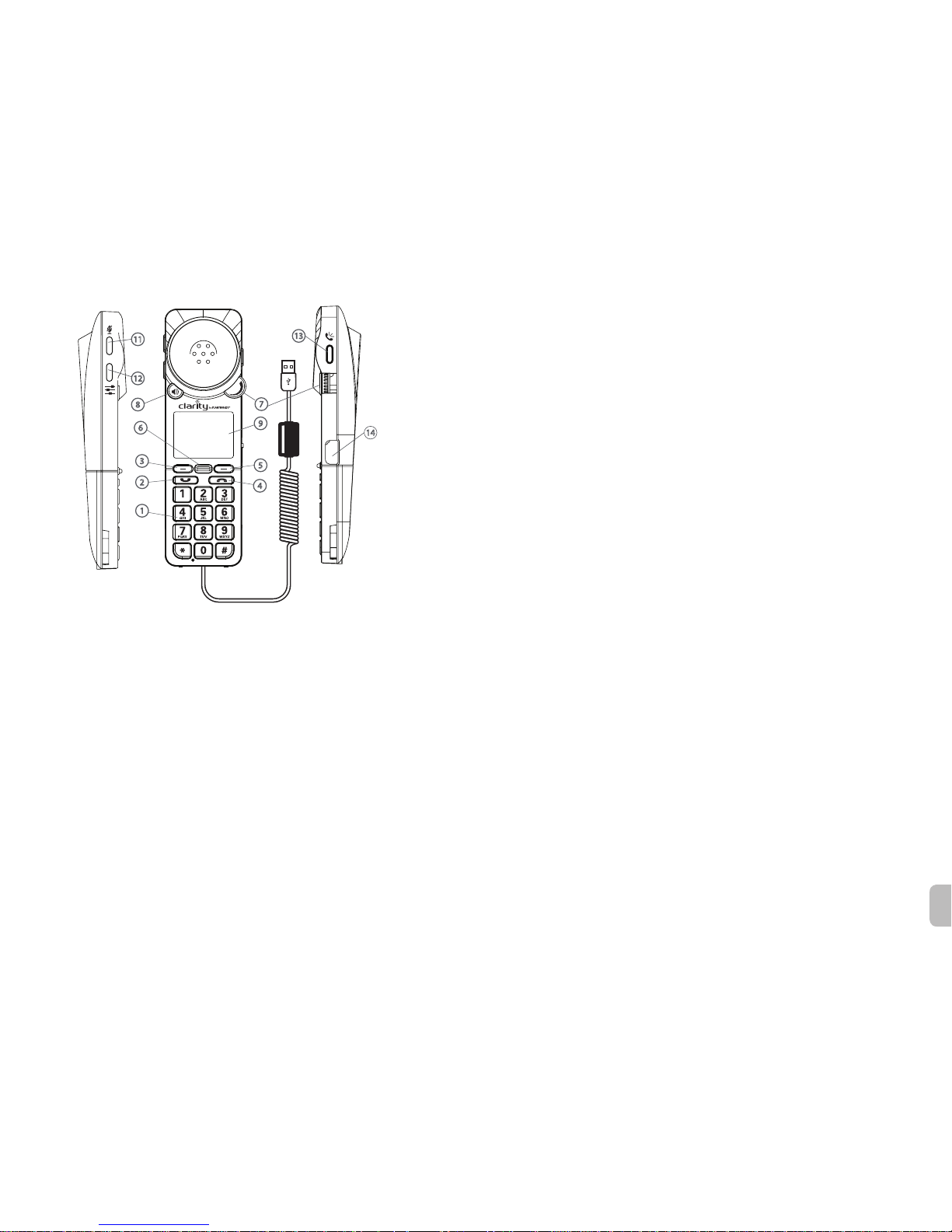
14
15
realizar una llamada en modo de manos libres, inicie la llamada en modo auricular (como se
describió arriba) y presione el botón de manos libres (8) una vez establecida la llamada.
Responder una llamada
Para responder una llamada, presione la tecla de función envío/respuesta (2), presione la
tecla de función para “responder” (3) o presione el botón de manos libres (8) para responder la
llamada en modo manos libres.
Si tiene un servicio de llamada en espera, presione la tecla de función (5) durante una llamada
para alternar las llamadas.
Finalizar una llamada
Para finalizar una llamada, presione la tecla de función de finalización de llamada (4) o presione
la tecla de función (5) para “ignorar” si no desea responder y quiere desconectar la llamada.
Activación de la función Mute del micrófono
Si desea enmudecer el micrófono durante una llamada, presione la tecla de función (11) en el
costado del teléfono. Vuelva a presionar la tecla de función para desactivar la función mute.
Rediscado
Para rediscar, seleccione menú (5) y luego presione Seleccionar (3) cuando aparezca la opción
“Rediscar”. Esto discará el último número marcado. NOTA: se vuelve a discar el último número
marcado desde el cliente de PC o desde el dispositivo.
Ajuste del volumen y el tono del sonido entrante
Una vez recibida una llamada, usted puede ajustar el tono de la voz entrante presionando la
tecla de tono (12) en el costado del teléfono. En modo auricular, tiene cuatro configuraciones
diferentes de tono para escoger. Escoja aquella que mejor se adapte a sus necesidades.
El rango de volumen de su dispositivo se divide entre sin amplificar (rango azul durante el ajuste
de volumen) y amplificado (rango rojo durante el ajuste de volumen). Usted puede ajustar la
amplificación con la rueda de control de volumen (7), girando hacia un lado y hacia el otro. Al
presionar la tecla Amplificación (13), puede obtener un “salto” para una amplificación extra (al
rango “rojo”). Igualmente podrá controlar el volumen utilizando la rueda de control de volumen
después de presionar el botón de Amplificación (13).
NOTA: Todas las llamadas comienzan en modo sin amplificar, más allá de la configuración de
volumen de la llamada anterior, a menos que esté activada la función Amplificación Automática
(ver a continuación).
Usted puede activar la función Amplificación Automática, que iniciará todas las llamadas en
modo amplificado (si la llamada anterior terminó en modo amplificado), al presionar la tecla de
función (3) y al utilizar luego la tecla de desplazamiento (6) hasta “Amplificación Automática”.
Seleccione (5) y elija “activar” o “desactivar” y presione la tecla de función (5) para guardar.
NOTA: las configuraciones de volumen/tono se guardan por separado para los modos de
llamada entrante e inactivo. El dispositivo regresa a los niveles anteriores establecidos para
cada modo.
Ajuste del timbre
Para ajustar el volumen del timbre cuando no esté realizando una llamada, seleccione el menú
(3) y utilice la tecla de desplazamiento (6) para seleccionar “Timbre”. Presione seleccionar (5) y
luego utilice la tecla de desplazamiento (6) para seleccionar “Volumen de timbre” y seleccione
(5). Una vez seleccionado “Volumen de timbre”, presione la tecla de desplazamiento (6) hacia
arriba o hacia abajo para ajustar el volumen y luego seleccione (5) “Guardar” para guardar la
configuración. Si presiona la tecla de retroceso (3) antes de “Guardar”, el teléfono volverá a su
es
Instalar el teléfono
Conecte el cable USB Clarity 340 en cualquier puerto USB libre del ordenador. El sistema
operativo Windows® detectará un nuevo dispositivo de manera automática sin necesidad de
instalar controladores de audio adicionales.
Si desea consultar una guía del usuario completa, visite plantronics.com/documentation
El Clarity 340 tiene dos teclas de función (3 y 5) debajo de la pantalla LCD (9). Estas teclas se
corresponden con el texto que hay encima de ellas. Al presionarlas, realizarán la tarea que se
indicaba encima de ellas en la pantalla en el momento en el que se las presionó. Su función
puede cambiar al presionarlas.
Modo inactivo
El teléfono se puede utilizar como dispositivo de reproducción cuando está inactivo. Utilice el
modo altavoz para reproducir música, etc. En el modo inactivo (conectado a Lync), el dispositivo
muestra la hora actual y el estado de presencia.
Realizar una llamada
Puede realizar llamadas desde el cliente por medio del teclado y el ratón del ordenador o
utilizando el Clarity 340. Si directamente utiliza el software cliente, consulte las instrucciones
del fabricante del software cliente. Para realizar una llamada con el Clarity 340, solo tiene que
marcar el número de teléfono deseado con el teclado estándar de 12 dígitos (1) y presionar la
tecla de envío/respuesta (2).
El número aparecerá en la pantalla LCD a medida que lo escriba. Si se equivoca, podrá
presionar la tecla de función (5) situada bajo la tecla de “eliminación” en la pantalla LCD para
editarlo antes de completar el número y presionar la tecla de envío (2).
NOTA: todas las llamadas iniciadas desde un Clarity 340 se inician en modo auricular. Para
5
9
4
7
13
14
11
12
3
2
1
6
8
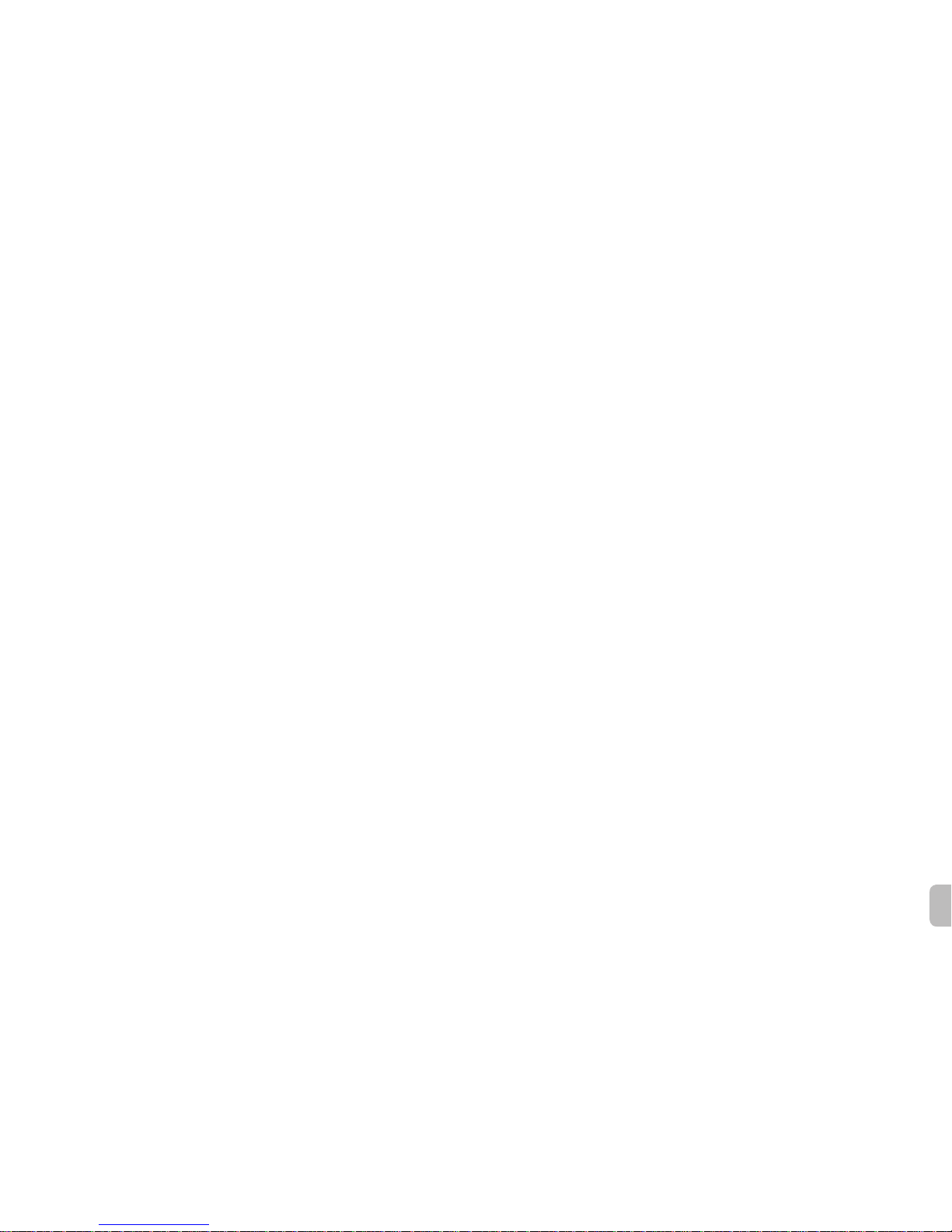
16
17
Acerca de - Muestra las versiones actuales del firmware, además del número de serie del
dispositivo
Favoritos
Usted puede guardar los registros de los números que marca con mayor frecuencia en Favoritos
para acceder a ellos fácilmente. Para guardar un registro en Favoritos, vaya a Registro de
llamadas, busque el registro que desea guardar y siga los mensajes emergentes. Cuando reciba
una llamada cuyo número de teléfono coincida con un registro de Favoritos, el nombre en
Favoritos se verá en pantalla.
NOTA: Los registros en Favoritos deben tener un nombre y un número de teléfono para poder
guardarse en esa lista. No puede guardar contactos de Lync (usados en llamadas Lync-a-Lync)
en Favoritos.
Registro del producto
Para registrar el producto en línea, visite www.plantronics.com/productregistration. De esta
manera, podremos proporcionarle el mejor servicio y asistencia técnica.
Le recomendamos que consulte la guía del usuario completa que encontrará en www.plantronics.
com/support. En la página de asistencia, haga clic en la ficha “Manuales de productos” y, a
continuación, escriba el número de modelo o el nombre del producto en el campo de búsqueda.
Garantía limitada
Plantronics le ofrece un (1) año de garantía limitada. Si desea obtener información más detallada
sobre las condiciones de la garantía y el servicio de asistencia técnica, visite nuestro sitio Web:
www. plantronics.com/support.
Información de seguridad
Lea las siguientes instrucciones de seguridad antes de usar este producto
• Este producto no debe utilizarse al aire libre.
• Para reducir el riesgo de descargas eléctricas, no desmonte el producto ni permita que entre en
contacto con líquidos.
• Si el producto se calienta demasiado, tiene un cable o enchufe dañado, se ha caído o estropeado,
o bien se ha caído al agua, desconecte e interrumpa el uso del producto y póngase en contacto
con Plantronics.
• La exposición a niveles de volumen altos puede dañar el aparato auditivo de forma temporal
o permanente. Es recomendable utilizar el microteléfono con un nivel de audio moderado. Si
experimenta alguna molestia auditiva, deje de utilizar el microteléfono y solicite al médico que
revise su audición. Para obtener más información, consulte plantronics.com/healthandsafety.
• En el modo de manos libres el sonido del dispositivo es mucho más alto que en el modo de
microteléfono estándar. Tenga cuidado de no activar la función de manos libres cuando tenga
el microteléfono apoyado en la oreja. En caso de que esto ocurra, retire el microteléfono de la
cabeza. Vuelva al modo de microteléfono antes de volver a colocar el microteléfono en la oreja.
• La señal de alerta de llamada tiene un sonido bastante alto, así que no coloque el microteléfono
cerca de la oreja mientras esté sonando el teléfono (la segunda señal de alerta es más silenciosa,
por lo que el teléfono se puede utilizar con normalidad).
es
configuración original. Si presiona la tecla de retroceso después de “Guardar”, volverá al menú.
Al presionarla de nuevo, volverá a la pantalla principal. O, desde la pantalla principal, presione
la tecla de desplazamiento (6) hacia arriba o hacia abajo para ajustar el volumen del timbre.
También puede activar o desactivar el timbre al seleccionar “Timbre activado/desactivado” en
el menú del timbre, además de cambiar el tono de éste [escoja entre tonos predeterminados
(reproducidos de la PC) o cuatro tonos de timbre personalizados].
Al presionar el botón de mute (11) en el costado del teléfono, usted puede activar o desactivar
rápidamente el timbre (en modo inactivo).
Conexión a manos libres
Presione la tecla de manos libres (8) situada en el frente del teléfono. Las funciones de audio
se transferirán al altavoz manos libres integrado. Para volver a transferir las funciones de audio
al modo estándar del teléfono, vuelva a presionar la tecla de manos libres. En modo de manos
libres, tiene dos configuraciones de tono disponibles. Escoja aquella que mejor se adapte a sus
necesidades.
NOTA: todas las llamadas salientes se inician en modo auricular. Presione el botón de manos
libres (8) para cambiar a modo de manos libres. Presione otra vez el botón de manos libres (8)
para transferir el audio de manos libres al auricular.
NOTA: usted puede responder una llamada en modo de manos libres al presionar el botón de
manos libres cuando recibe una llamada.
Uso de la llamada en espera (el cliente software debe ser compatible con esta función del
teléfono)
Presione la tecla de función (3) para poner la llamada en espera. Presione otra vez para
retomarla.
Opción de menú
Rediscar: vuelve a discar el último contacto al que se llamó, ya sea desde la PC o desde el
dispositivo
Registro de llamadas
o Esta función muestra todas las llamadas realizadas/recibidas mientras el dispositivo está
conectado a la PC (20 registros)
o Los registros del Registro de llamadas pueden guardarse en la lista de Favoritos para
acceder a ellos fácilmente (debe ingresar nombre y número para guardar en Favoritos)
Timbre
o Volumen del timbre: ajuste según sus necesidades
• Si el tono del Timbre es el predeterminado, el Clarity 340 no suena cuando se ajusta el
volumen del timbre
o Tono del timbre: 5 opciones (El predeterminado y 4 tonos personalizados)
Amplificación automática
o Cuando esta función está ACTIVADA, permite que todas las llamadas se inicien en modo
amplificado (si la llamada anterior terminó en modo amplificado). Si está establecida
como DESACTIVADA (predeterminado), todas las llamadas se inician en modo sin
amplificar, más allá de la configuración de volumen de la llamada anterior.
Idioma - El Clarity 340 puede usarse en 16 idiomas
Sonido del botón - Escoja entre que haga clic o esté en silencio
Brillo - Escoja entre 4 niveles de brillo de pantalla

18
19
HUOMAA: kaikki Clarity 340:stä aloitetut puhelut alkavat kuuloketilassa. Jos haluat soittaa
puhelun kaiutintilassa, aloita puhelu kuuloketilassa (edellä kuvatulla tavalla) ja paina
kaiutinpainiketta (8), kun puhelu on yhdistynyt.
Puheluun vastaaminen
Vastaa puheluun painamalla lähetys/vastauspainiketta (2), answer-toimintopainiketta (3) tai
kaiutinpainiketta (8) vastataksesi puheluun kaiutintilassa.
Jos sinulla on koputustoiminto, paina toimintopainiketta (5) puhelun aikana vaihtaaksesi
puhelusta toiseen.
Puhelun lopettaminen
Lopeta puhelu painamalla puhelun lopetuspainiketta (4) tai ignore-toimintopainiketta (5),
jos et halua vastata puheluun ja haluat katkaista sen.
Mikrofonin mykistäminen
Jos haluat mykistää mikrofonin puhelun aikana, paina toimintopainiketta (11) käsipuhelimen
reunassa. Poista mykistys painamalla toimintopainiketta uudelleen.
Uudelleenvalinta
Valitse numero uudelleen painamalla Menu-toimintopainiketta (5) ja Selecttoimintopainiketta (3), kun näytöllä näkyy Redial-teksti. Viimeksi valittu numero valitaan.
HUOMAA: uudelleenvalinta käyttää viimeksi valittua numeroa joko tietokonesovelluksesta
tai laitteesta.
Puhelun ja soittoäänen voimakkuuden säätäminen
Kun olet vastannut puheluun, voit säätää puhelun äänenvoimakkuutta painamalla
äänipainiketta (12) käsipuhelimen reunassa. Kuuloketilassa on valittavana neljä eri
soittoasetusta. Valitse tarpeisiisi parhaiten sopiva ääniasetus.
Laitteen äänenvoimakkuusalue on jaettu vahvistamattomaan (sininen alue voimakkuutta
säädettäessä) ja vahvistettuun (punainen alue voimakkuutta säädettäessä). Voit säätää
vahvistusta kääntämällä äänenvoimaakkuussäädintä (7) ylös ja alas. Painamalla
vahvistuspainiketta (13) voit siirtyä heti vahvistettuun tilaan (punaiselle alueelle). Voit säätää
edelleen äänenvoimakkuutta säätimestä, vaikka vahvistuspainiketta (13) olisi painettu.
HUOMAA: Kaikki puhelut alkavat vahvistamattomassa tilassa riippumatta edellisen puhelun
äänenvoimakkuudesta, ellei automaattista vahvistusta ole kytketty päälle (katso alta).
Voit kytkeä automaattisen vahvistuksen päälle, joilloin kaikki puhelut alkavat vahvistetussa
tilassa (jos edellinen puhelu päättyi vahvistetussa tilassa), painamalla toimintopainiketta
(3) ja siirtymällä selauspainikkeella (6) kohtaan Auto Amplification. Paina Selecttoimintopainiketta (5) ja valitse On tai Off ja tallenna painamalla toimintopainiketta (5).
HUOMAA: puheluiden ja vapaan tilan äänenvoimakkuus/soittoääniasetukset ovat erillisiä.
Laite palaa edellisiin asetuksiin kummassakin tilassa.
Soittoäänen säätäminen
Jos haluat säätää soittoäänen voimakkuutta puhelun ulkopuolella, paina Menutoimintopainiketta (5) ja valitse selauspainikkeella (6) kohta Ringer. Paina Selecttoimintopainiketta (5), siirry selauspainikkeella (6) kohtaan Ringer Volume ja paina Select
toimintopainiketta (5). Valittuasi kohdan Ringer Volume, säädä äänenvoimakkuutta
fi
Luurin asentaminen
Kytke Clarity 340:n USB-kaapeli tietokoneen mihin tahansa avoimeen USB-porttiin.
Windows® -käyttöjärjestelmä havaitsee uuden laitteen automaattisesti eikä ylimääräisiä
ääniohjaimia tarvita.
Käyttöoppaan täysi versio löytyy osoitteesta plantronics.com/documentation
Clarity 340:ssä on kaksi toimintonäppäintä (3 ja 5) LCD-näytön (9) alapuolella. Näppäimet
vastaavat niiden yllä näkyvää toimintoa. Kun näppäimiä painetaan, ne suorittavat
painamisen aikaan niiden yläpuolella näytössä näkyvän toiminnon. Näppäinten toiminto
voi vaihtua painamisen jälkeen.
Vapaa tila
Vapaassa tilassa käsipuhelinta voidaan käyttää toistolaitteena – käytä kaiutintilaa musiikin
toistamiseen jne. Vapaassa tilassa (Lync-yhteydessä) laite näyttää näyttää ajan ja tilan.
Puhelun soittaminen
Voit soittaa puheluita puhelinsovelluksen kautta tietokoneen hiiren ja näppäimistön tai
Clarity 340:n avulla. Jos soitat puhelun puhelinsovelluksen kautta, katso tarkemmat ohjeet
puhelinsovelluksen valmistajan käyttöoppaasta. Jos haluat soittaa puhelun Clarity 340:n
avulla, valitse numero tavallisella 12 numeron numeronäppäimistöllä (1) ja paina sitten
lähetys/vastauspainiketta (2).
Numero näkyy valinnan aikana LCD-näytöllä. Jos näppäilet numeron väärin, voit muokata
numeroa painamalla näytöllä näkyvän delete-tekstin alla olevaa toimintopainiketta (5)
ennen kuin vahvistat valinnan lähetyspainikeella (2).
5
9
4
7
13
14
11
12
3
2
1
6
8
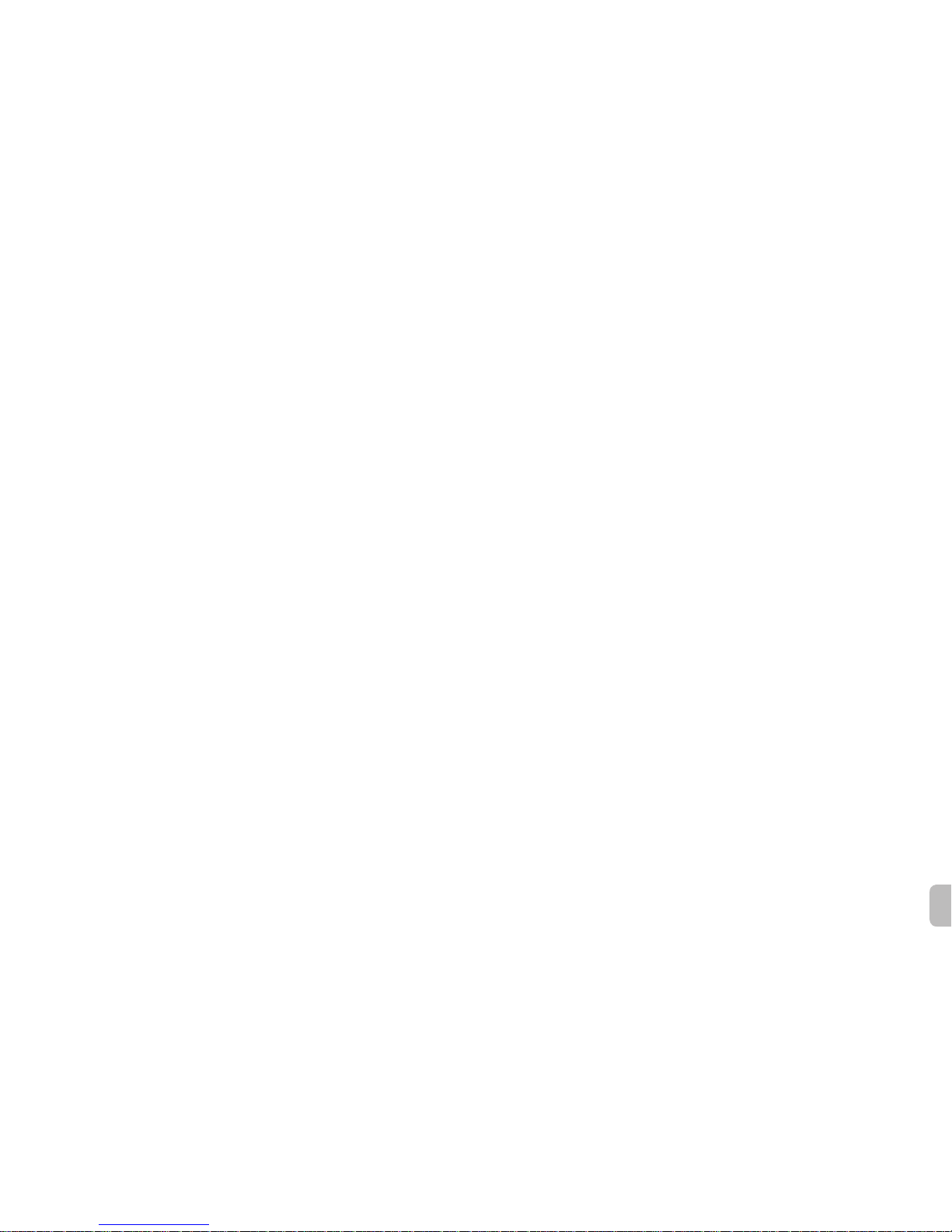
20
21
Language (kieli) - Clarity 340:ssä on 16 kielivaihtoehtoa
Button Feedback (näppäinäänet) - Valitse napsaus tai äänetön
Brightness (kirkkaus) - Valitse neljästä näytön kirkkaudesta
About (tietoja) - Näyttää käytössä olevan ohjelmistoversion ja laitteen sarjanumeron
Favorites (suosikit)
Voit tallentaa usein käytetyt numerot suosikkivalikkoon helposti käytettäviksi. Tallenna
tieto suosikkeihin menemällä kohtaan Call Log, hakemalla haluamasi tiedon ja seuraamalla
näytön ohjeita. Kun saapuva puhelu tulee suosikkeihin tallennetusta numerosta,
suosikkeihin tallennettu nimi näkyy näytöllä.
HUOMAA: Suosikkeihin tallennettavissa yhteystiedoissa on oltava nimi ja puhelinnumero.
Lync-yhteystietoja (Lync-Lync-puheluissa käytettäviä) ei voi tallentaa suosikkeihin.
Rekisteröi hankkimasi laite
Rekisteröi laitteesi osoitteessa www.plantronics.com/productregistration, jotta voimme antaa
sinulle parhaan mahdollisen palvelun ja teknisen tuen.
Suosittelemme, että tutustut täydelliseen käyttöohjeeseen osoitteessa www.plantronics.
com/support. Valitse tukisivulla “Product Documentation” -välilehti ja kirjoita hakukenttään
mallinumero tai tuotteen nimi. Tässä käyttöoppaassa kuvataan järjestelmän käyttö
yksityiskohtaisesti.
Rajoitettu takuu
Plantronics myöntää tuotteilleen yhden (1) vuoden rajoitetun takuun. Lisätietoja täyden takuun
yksityiskohdista ja ehdoista sekä teknisestä tuesta saat osoitteesta: www. plantronics.com/
support.
Turvaohjeet
Lue seuraavat turvallisuusohjeet huolellisesti, ennen kuin käytät tätä tuotetta.
• Tuote on tarkoitettu vain sisäkäyttöön.
• Vältä laitteen kastumista äläkä pura sitä. Näin minimoit sähköiskuvaaran.
• Jos laite ylikuumenee, sen liitin tai johto on vaurioitunut, se on pudonnut tai vaurioitunut tai
se putoaa veteen, irrota laite muista laitteista, lopeta käyttö ja ota yhteyttä Plantronicsiin.
• Altistuminen koville äänille voi aiheuttaa väliaikaisia tai pysyviä vaurioita kuuloon.
Käytä kuulokkeessa aina kohtuullista äänenvoimakkuutta. Jos kuunteleminen tuntuu
epämiellyttävältä, lopeta laitteen kuunteleminen kuulokkeella ja ota yhteys lääkäriin. Katso
lisätietoja osoitteesta plantronics.com/healthandsafety.
• Kaiutintilassa laite toistaa äänen paljon kovempana kuin tavallisessa luuritilassa. Ole
varovainen, ettet kytke kaiutinta päälle, kun kuuloke on korvaasi vasten. Jos näin vahingossa
käy, siirrä kuuloke pois korvalta. Siirry takaisin kuuloketilaan, ennen kuin viet kuulokkeen
takaisin korvalle.
• Saapuvan puhelun soittoääni on melko voimakas, joten älä pidä kuuloketta korvalla kun
puhelin soi (toisen puhelun merkkiääni on paljon hiljaisempi, joten kuuloketta voi tällöin
käyttää normaalisti).
fi
selauspainikkeella (6) ja tallenna valinta painamalla Save-toimintopainiketta (5). Painamalla
Back-toimintopainiketta (3) ennen Save-toimintopainiketta käsipuhelin palauttaa
alkuperäiset oletusasetukset. Painamalla Back-toimintopainiketta Save-toimintopainikkeen
jälkeen pääset takaisin valikkoon. Painamalla Back-toimintopainiketta uudelleen
pääset takaisin päänäyttöön. Voit säätää soittoäänen voimakkuutta myös päänäytöllä
siirtymällä ylös tai alas selauspainikkeella (6). Soittoäänivalikosta voit kytkeä soittoäänen
päälle tai pois valitsemalla kohdan Ringer On/Off ja vaihtaa soittoäänen (valittavana on
oletussoittoääni (tietokoneelta) tai 4 muuta soittoääntä).
Voit kytkeä soittoäänen nopeasti päälle tai pois painamalla mykistyspainiketta (11)
käsipuhelimen reunassa (vapaassa tilassa).
Kaiuttimen käyttöönottaminen
Paina kaiutinpainiketta (8) käsipuhelimen etuosassa. Äänitoiminnot siirtyvät
sisäänrakennettuun kaiuttimeen. Voit palata takaisin normaaliin käsipuhelintilaan
painamalla kaiutinpainiketta uudelleen. Kaiutintilassa on valittavana kaksi eri
soittoasetusta. Valitse tarpeisiisi parhaiten sopiva ääniasetus.
HUOMAA: kaikki soitetut puhelut alkavat kuuloketilassa. Siirry kaiutintilaan painamalla
kaiutinpainiketta (8). Siirrä ääni takaisin kuulokkeeseen painamalla kaiutinpainiketta (8)
uudelleen.
HUOMAA: voit vastata puheluun kaiutintilassa painamalla kaiutinpainiketta, kun sinulla on
saapuva puhelu.
Puhelun asettaminen pitoon (puhelinsovelluksen on tuettava toimintoa)
Aseta puhelu pitoon painamalla toimintopainiketta (3). Poista puhelu pidosta painamalla
toimintopainiketta uudelleen.
Menu (valikko)
Redial (uudelleenvalinta) - valitsee uudelleen viimeisen soitetun numeron joko tietokoneelta
tai laitteesta
Call Log (puhelutiedot)
o Tämä toiminto näyttää kaikki soitetut/vastaanotetut puhelut puhelut laitteen ollessa
kytkettynä tietokoneeseen (20 numeroa)
o Puhelutietoja voidaan tallentaa Favorites-luetteloon helposti käytettäviksi (nimi ja
numero on tallennettava)
Ringer (soittoääni)
o Ringer volume (äänenvoimakkuus) – säädä tarpeidesi mukaan
• Jos soittoäänenä on oletusääni, Clarity 340 ei soi soittoäänen voimakkuutta
säädettäessä
o Ringer tone (soittoääni) – 5 soittoääntä (oletus ja 4 muuta ääntä)
Auto Amplification (automaattinen vahvistus)
o ON-tilassa kaikki puhelut alkavat vahvistetussa tilassa (jos edellinen puhelu päättyi
vahvistetussa tilassa).
o OFF-tilassa (oletus) kaikki puhelut alkavat vahvistamattomassa tilassa riippumatta
edellisen puhelun äänenvoimakkuudesta.
